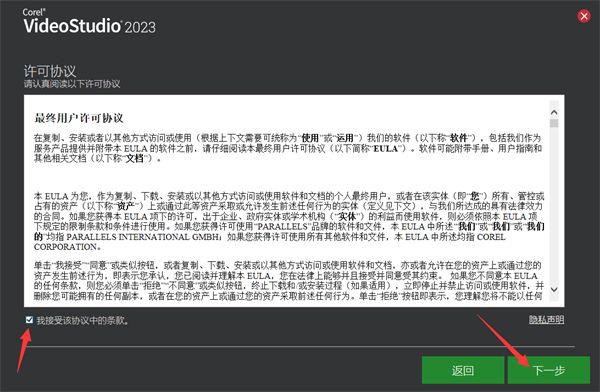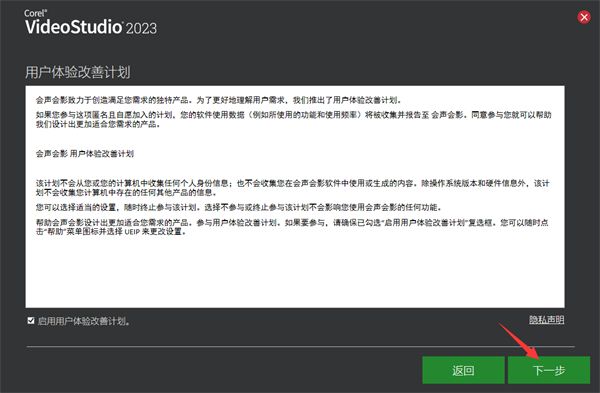视频编软件会声会影2024中文版功能介绍
会声会影2024中文版是一款加拿大公司Corel发布的视频编软件。会声会影2024官方版支持视频合并、剪辑、屏幕录制、光盘制作、添加特效、字幕和配音等功能,用户可以快速上手。会声会影2024软件还包含了视频教学以及模板素材,让用户剪辑视频更加的轻松。
会声会影2024软件功能介绍
会声会影2024是一款智能、快速、简单的视频编辑软件,让您以有趣、轻松又直观的方式制作最棒的视频!运用业界佼佼者提供的独家精选特效,并搭配调色、视讯掩码、3D Titler和全新音讯提示等进阶编辑工具,实现真正出色的转换成果。使用语音转文字转换工具快速建立字幕,以及脸部辨识技术进行快速视讯剪辑,大幅节省时间。试验各种强大功能,创作令人印象深刻且激发灵感的视频!
为视频添加一段好听的背景音乐,往往能为剪辑作品增色不少。恰到好处的配乐,可以正确引导观众情绪,烘托视频氛围,甚至起到画龙点睛的作用。掌握从视频中提取背景音乐的技巧,也能够帮我们省去查找资源的困扰。那么有关如何保留视频原声加背景音乐,怎么提取背景音乐去掉人声的相关问题,本文将进行详细介绍。
会声会影2024安装教程
1、下载完成后一定要先解压再安装,双击会声会影2023安装程序,开始会声会影安装。点击下一步。
会声会影2024链接: https://pan.baidu.com/s/1_qD4M54VVjDiXk5l7iN6ZA提取码: 2fbi
会声会影2023 下载地址:https://souurl.cn/UJKxZf
会声会影2022 下载地址:https://souurl.cn/Ooxxjt
2、许可协议,并勾选“接受协议中的条款”。并点击下一步。
3、之后会出现下图中所示,用户体验改善计划,默认勾选“启用用户体验改善计划”,点击下一步
4、勾选选择安装选项中的完整,然后点击下一步。即可进行下载,下载期间保证网络通畅,耐心等待。PS:如果想要自定义安装位置,可以点击自定义。
5、耐心等待安装。
6、安装完成。
一、如何保留视频原声加背景音乐
在不影响视频原声收听效果的前提下,为视频素材添加背景音乐,既要做到成功地将音频分离出来,还要避免其他音轨与杂音的干扰。
图1:会声会影剪辑视频工作场景
1.保留视频原声加背景音乐
首先,将视频素材插入“视频轨”,右击“音乐轨”插入背景音乐。
图2:插入素材和背景音乐
在剪辑创作过程中,大多数情况下并不会选取整个音乐作为背景音乐使用。在会声会影视频剪辑软件的编辑区,点击左上角预览窗口中的“播放”按钮,在预览音乐的过程中使用S键分割音乐素材(按住Ctrl+鼠标滚轮,可以实现轨道编辑区视图的放大和缩小,以便获得更加精准的素材分割效果)。
为了避免背景音乐的出现显得过于突兀,很多时候我们需要为分割好的音乐素材设置淡入效果。在会声会影视频剪辑软件中,只要右击分割好的音乐素材并点击“淡入音频”,即可为背景音乐设置一个音量渐渐显现的效果。
图3:分割音频设置淡入效果
将时间滑块移至视频素材末端,选中音频素材后按“S键”删除多余部分。再次右击音乐素材,点击“淡出音频”设置背景音乐逐渐静音的效果。
图4:分割音频设置淡出效果
完成以上操作后,点击会声会影视频编辑软件上方的“共享按钮”。根据需要选择文件导出格式和分辨率,命名文件后点击“开始”将文件导出至电脑中保存。
图5:导出成片
2.避免音轨间的干扰
在整个作品中,视频原声的音量大小常常会有高有低,该情况多见于各种“有声小说”的视频作品中。为了让观众获得更好的视听体验,人声在低音部分就很容易让背景音乐盖过。为了避免这种情况的出现,可以按照以下步骤进行操作。
首先,将视频原片插入会声会影视频编辑软件的视频轨,将背景音乐插入音乐轨。右击视频素材,点击“音频”后选择“分离音频”。
图6:分离音频
右击音乐轨上的素材,点击“音频调节”。
图7:打开音频调节
这里可以看到“调节级别”与“敏感度”两个选项,代表含义如下。
敏感度:即可以容忍该音频素材的最大音量级别,数值越低越敏感。
调节级别:素材被降低音量的程度,数值越高降低的音量程度越大。
为了实现音轨间“自动闪避”效果的同时,尽可能地保留背景音乐(而不是完全被静音),可能需要多次尝试不同的“调节级别”与“敏感度”数值。
图8:设置调节级别和敏感度
在会声会影视频编辑软件的音频调节面板中,还有“起音”和“衰减”两个选项,其含义如下图所示。
起音:即音波信号的振幅从“0”到达“峰值”所需要的时间。
衰减:即音波信号的振幅从“峰值”到达“平稳状态”所需要的时间。
控制“起音”与“衰减”的数值,可以更加细致地调节每段音频素材的“音色”。
图9:起音和衰减
二、怎么提取背景音乐去掉人声
在观看影片过程中,经常会遇到好听的BGM(即背景音乐)。如果搜索不到相关资源,可以通过以下方式提取背景音乐并去掉人声。
1.消除嘈杂人声
会声会影拥有28款预置音频滤镜,支持为同一音频添加多个音频滤镜的操作,且每个音频滤镜都拥有其独立的滤镜设置界面。我们可以通过NewBlue减噪器、NewBlue噪音渐变器、NewBlue音频润色,这三个滤镜来消除素材中的噪音。
图10:添加三个音频滤镜
如下图所示,选中NewBlue减噪器滤镜后,拖拽“强度”滑块来控制消除噪音的强度。
图11:调整强度降低背景噪音
通过设置NewBlue噪音渐变器的“阈值”和“淡化”选项,可以将音频中细小的噪音消除,让音色变得更加纯净。
图12:减少噪音低音部分
在NewBlue音频润色滤镜的设置界面中,通过调节“降低噪点”的数值可以消除音频中杂乱的噪音,通过“压缩”选项控制音频振幅的强弱,通过“亮度”选项调节音色的高低,通过“环境”选项模拟环境中的回音强弱。
图13:消除较为尖锐的噪音
2.消除突兀人声
会声会影视频编辑软件的波形编辑功能,可以帮助我们消除音频中较为突兀的人声。
首先,将视频素材插入会声会影,右击素材选择“分离音频”。
图14:插入素材并分离音频
选中音频素材后,点击工具栏上的“混音”按钮,激活波形编辑功能。
将鼠标移动到音频素材中出现“人声”的波形上(鼠标会变成箭头),点击人声波形两端添加控制点,拖拽前后两个控制点至最底端将片段静音。
同理,添加并选中控制点后,在右上角的“混音”界面中一样可以调节该控制点的音量大小。
图15:将人声部分音量降低
三、小结
以上便是如何保留视频原声加背景音乐,怎么提取背景音乐去掉人声的全部内容。在创作过程中,我们可以使用会声会影视频剪辑软件为视频素材添加背景音乐。利用会声会影的“音频调节”功能,可以实现音轨间的自动闪避。会声会影视频剪辑软件可以为同一段音频添加多个音频滤镜,合理利用音频滤镜可以有效去除人声等噪音。